Trong thời đại công nghệ phát triển nhanh chóng việc tăng tốc độ đọc và ghi dữ liệu USB trở thành một yếu tố quan trọng. Với sự phát triển của giao diện USB 3.0 và USB 3.1, tốc độ truyền dữ liệu tăng đáng kể. Giúp tiết kiệm thời gian và nâng cao hiệu suất làm việc. Công nghệ này đem lại trải nghiệm tuyệt vời cho việc sao lưu dữ liệu, chia sẻ tập tin lớn và làm việc hiệu quả trên nhiều thiết bị khác nhau. Dưới đây Thủ Thuật Xanh sẽ hướng dẫn bạn cách tăng tốc độ đọc và ghi dữ liệu USB.
Việc tăng tốc độ đọc và ghi dữ liệu USB có những lợi ích gì?
Tăng tốc đọc và ghi dữ liệu USB mang lại nhiều lợi ích quan trọng cho người dùng như:

- Tiết kiệm thời gian: với tốc độ truyền dữ liệu nhanh, người dùng tiết kiệm thời gian khi sao lưu, di chuyển và chia sẻ dữ liệu lớn.
- Tăng hiệu suất làm việc: việc truy cập dữ liệu nhanh hơn giúp người dùng làm việc hiệu quả và tăng năng suất công việc.
- Sao lưu dữ liệu dễ dàng: với tốc độ ghi nhanh, việc sao lưu dữ liệu từ máy tính hoặc thiết bị di động trở nên đơn giản và nhanh chóng.
- Dễ dàng truy cập dữ liệu từ xa: khi có tốc độ truyền dữ liệu cao, người dùng có thể truy cập và tải xuống dữ liệu từ xa một cách nhanh chóng.
- Hỗ trợ cho ứng dụng lớn: các ứng dụng đòi hỏi xử lý dữ liệu lớn sẽ được thực hiện nhanh hơn với tốc độ truyền dữ liệu USB tăng cao.
- Sử dụng phần cứng cao cấp: việc tăng tốc đọc và ghi dữ liệu USB cho phép sử dụng các thiết bị lưu trữ phần cứng cao cấp với hiệu suất tối ưu.
Lưu ý khi tăng tốc độ đọc và ghi dữ liệu USB
Khi tăng tốc đọc và ghi dữ liệu USB có một số lưu ý quan trọng. Để đảm bảo an toàn và hiệu suất của dữ liệu và thiết bị. Dưới đây là một số điểm cần lưu ý:
- Cập nhật phần mềm và trình điều khiển: hãy đảm bảo rằng các thiết bị và máy tính của bạn đang chạy phiên bản phần mềm và trình điều khiển mới nhất để hỗ trợ các tốc độ USB mới nhất.
- Không rút thiết bị khi đang truyền dữ liệu: trong quá trình truyền dữ liệu, không nên rút thiết bị USB một cách bất ngờ. Vì điều này có thể gây mất dữ liệu hoặc hỏng USB.
- Chắc chắn đồng bộ hóa trước khi rút thiết bị: trước khi rút USB khỏi máy tính, đảm bảo rằng quá trình đọc và ghi đã hoàn tất và thiết bị đã được đồng bộ hóa.
- Tránh lưu trữ quá nhiệt: USB có thể nóng lên trong quá trình hoạt động, hãy tránh để nó chạm vào các bề mặt nhiệt hay ánh nắng trực tiếp.
- Chống nước và va đập: tránh tiếp xúc USB với nước hoặc đập mạnh. Vì điều này có thể gây hỏng thiết bị và mất dữ liệu.
- Kiểm tra tính tương thích: trước khi mua USB mới, hãy kiểm tra tính tương thích với các thiết bị. Để đảm bảo rằng nó hoạt động tốt trên các thiết bị mà bạn đang sử dụng.
- Sử dụng phần mềm diệt virus: đảm bảo rằng thiết bị USB của bạn được kiểm tra bằng phần mềm diệt virus. Để tránh lây nhiễm các phần mềm độc hại làm ảnh hưởng tới dữ liệu của bạn.
Hướng dẫn cách để tăng tốc độ đọc và ghi dữ liệu USB
1. Update USB Driver
Bước 1: Kết nối USB với máy tính rồi click chuột phải lên This PC -> Manage
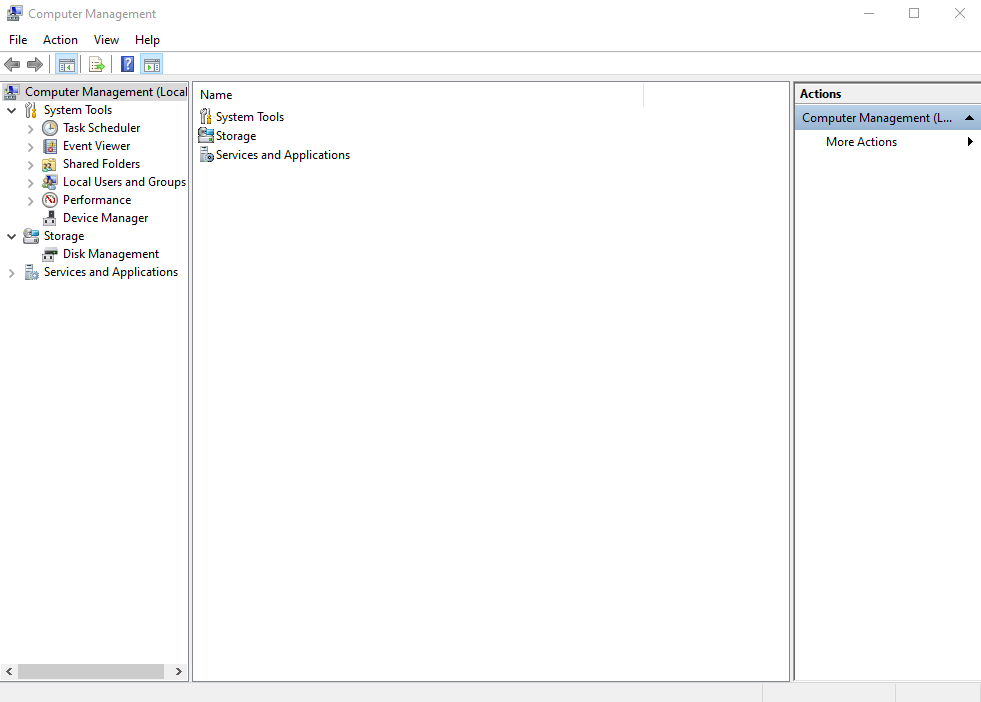
Bước 2: Chọn Device Manager -> Disk Drives
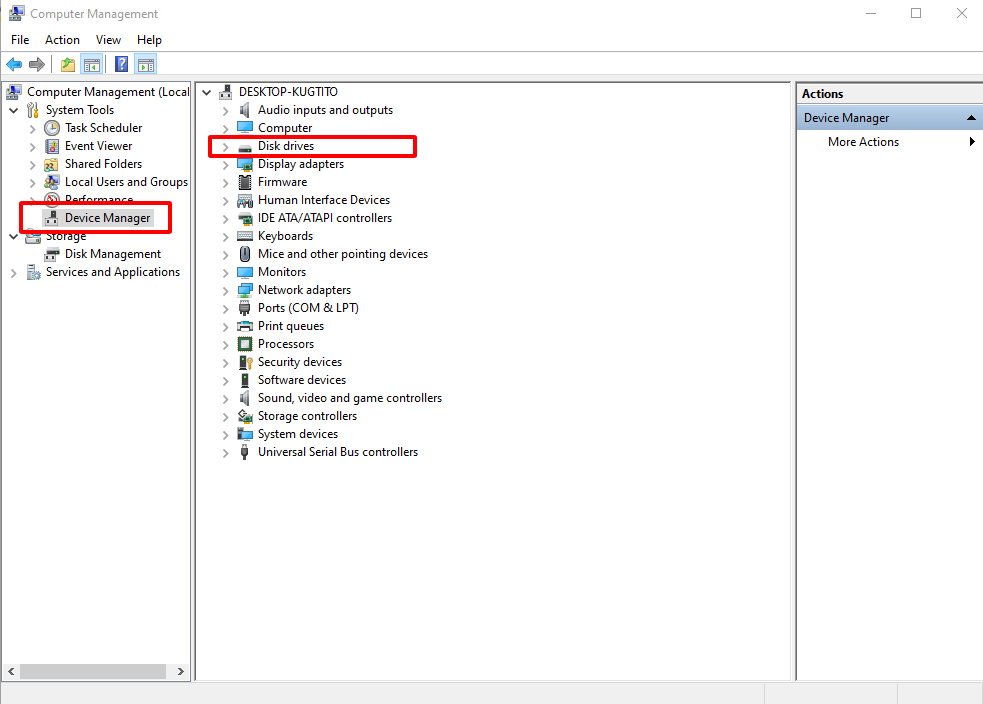
Bước 3: Tại đây kích chuột phải vào USB Flash Drive -> chọn Update driver.

Bước 4: Tiếp tục chọn Search automatically for updated driver software.
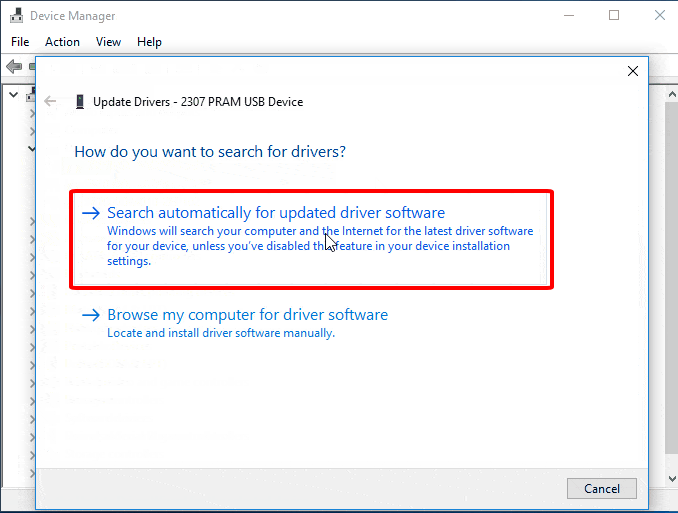
2. Tăng tốc quá trình sao chép, di chuyển dữ liệu trên ổ USB
Bước 1: Kết nối ổ USB với máy tính
Bước 2: Tiếp theo kích chuột phải vào ổ USB, chọn Format.

Bước 3: Thay đổi mục File System thành NTFS và bỏ tích tùy chọn Quick Format -> chọn Start.
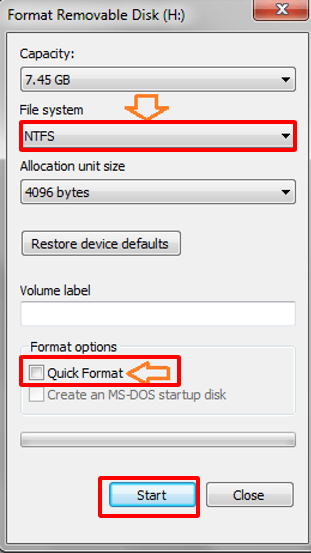
Bước 4: Sau khi quá trình format kết thúc, kích chuột phải vào ổ USB chọn Properties.
Tiếp tục, chọn thẻ Hardware -> USB Flash Drive -> chọn Properties.
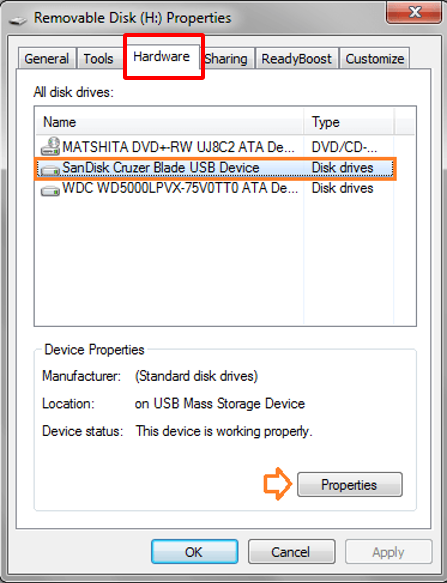
Bước 5: Chọn Change Settings để chuyển sang thẻ Policies.
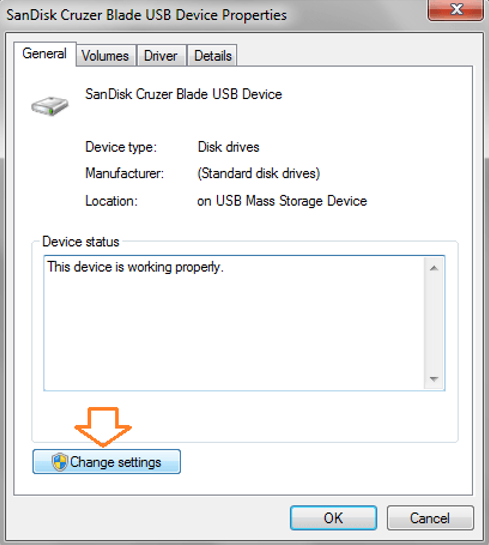
Bước 6: Tiếp theo tại thẻ Policies, đánh tích chọn tùy chọn Better Performance -> OK
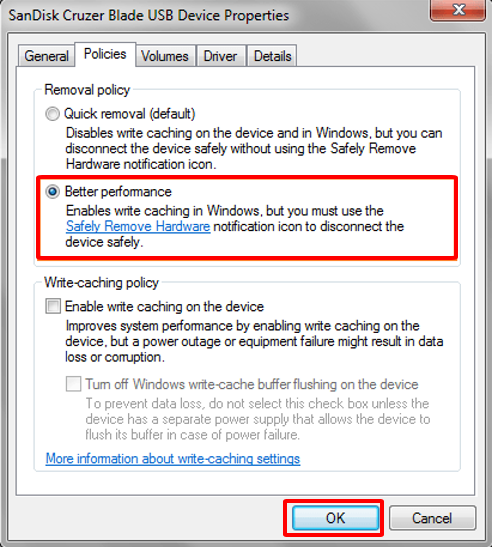
Lưu ý: Nếu chọn tùy chọn Better Performance, bạn chỉ có thể eject USB sau khi click chọn tùy chọn safely remove your USB.
Như vậy, Thủ Thuật Xanh đã hướng dẫn cách tăng tốc độ đọc và ghi dữ liệu USB. Hy vọng qua bài viết này bạn sẽ thực hiện thành công nhé!









